360极速浏览器设置自动清理缓存的方法
时间:2017-09-08 16:13:26 作者:琪琪 浏览量:68
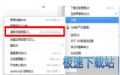
不少网友都由清理360极速浏览器缓存的习惯,今天,小编就给大家分享一下360极速浏览器设置自动清理缓存的方法。那么,360极速浏览器如何自动清理缓存呢?一起来看看今天的教程内容吧!
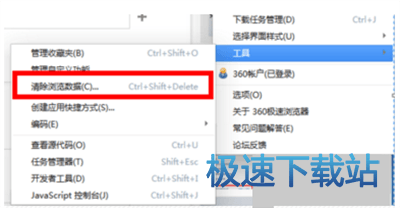
360极速浏览器自动清理缓存的方法:
首先,打开360极速浏览器;
然后点击小“扳手”的图标;
找到“工具”选项;
然后找到“清理浏览器数据”;
打开数据浏览器数据,点击清除;
选中“退出浏览器时自动清理选中项”;
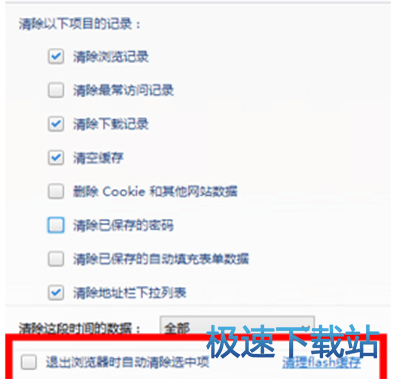
弹出一个让你马上清理的窗口,点击“立即清理”;
等等清理完成,然后点击关闭就行了!
360极速浏览器 11.0.2031.0 官方版
- 软件性质:国产软件
- 授权方式:免费版
- 软件语言:简体中文
- 软件大小:51887 KB
- 下载次数:13727 次
- 更新时间:2019/4/5 7:10:58
- 运行平台:WinAll...
- 软件描述:360极速浏览器(官方比较新尝鲜版)是奇虎360基于Chrome内核开发的免费浏... [立即下载]
相关资讯
相关软件
电脑软件教程排行
- 怎么将网易云音乐缓存转换为MP3文件?
- 比特精灵下载BT种子BT电影教程
- 土豆聊天软件Potato Chat中文设置教程
- 怎么注册Potato Chat?土豆聊天注册账号教程...
- 浮云音频降噪软件对MP3降噪处理教程
- 英雄联盟官方助手登陆失败问题解决方法
- 蜜蜂剪辑添加视频特效教程
- 比特彗星下载BT种子电影教程
- 好图看看安装与卸载
- 豪迪QQ群发器发送好友使用方法介绍
最新电脑软件教程
- 生意专家教你如何做好短信营销
- 怎么使用有道云笔记APP收藏网页链接?
- 怎么在有道云笔记APP中添加文字笔记
- 怎么移除手机QQ导航栏中的QQ看点按钮?
- 怎么对PDF文档添加文字水印和图片水印?
- 批量向视频添加文字水印和图片水印教程
- APE Player播放APE音乐和转换格式教程
- 360桌面助手整理桌面图标及添加待办事项教程...
- Clavier Plus设置微信电脑版快捷键教程
- 易达精细进销存新增销售记录和商品信息教程...
软件教程分类
更多常用电脑软件
更多同类软件专题












